随着移动游戏市场的蓬勃兴起,越来越多的人开始在电脑上通过模拟器玩手游。然而,在游戏过程中遇到声音不出现的状况,无疑会大大影响游戏体验。本文将全面解析电脑上玩手游无声音的问题,并提供详细的解决步骤,帮助你重回游戏的海洋。
一、核心问题剖析:电脑玩手游无声音的常见原因
在解决具体问题之前,了解无声音的可能原因至关重要。一般来说,以下几点是导致电脑上玩手游无声音的常见原因:
1.模拟器音频设置不当:模拟器内置的声音设置可能存在误区或未正确配置。
2.驱动问题:电脑的声卡驱动可能出现问题或未更新至最新版本。
3.游戏本身音频资源缺失:部分游戏可能由于程序错误导致音频资源无法正常加载。
4.系统音量问题:操作系统中音量可能被无意中静音或调至最小值。
5.音频输出设备错误:电脑可能错误地选择了一个未连接或无法工作的音频输出设备。
带着这些可能的原因,接下来我们一步步深入解决无声音的问题。
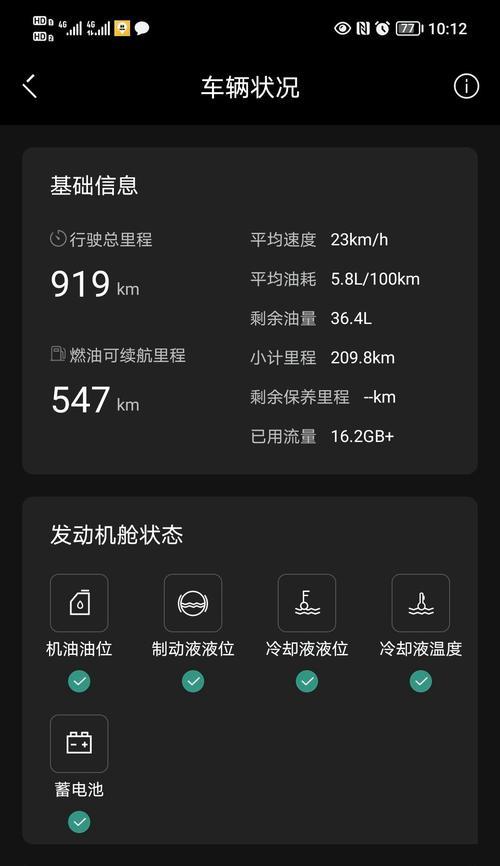
二、模拟器音频设置优化
1.检查模拟器音频设置
大多数模拟器都提供声音输出选项,你需要确认模拟器的声音输出是否被配置到合适的音频设备上。
步骤详解:
打开模拟器,通常在模拟器的设置菜单中可以找到“音频”或“声音”的设置选项。
在音频输出选项中,检查是否选择了正确的音频设备,如扬声器或耳机。
调整音量滑块确保游戏音频输出至正确的设备。
如有“混音”功能,检查是否开启,以允许模拟器捕获游戏音频。
2.模拟器声音增强设置
部分模拟器提供了声音增强功能,可以通过调整来提高音质。
步骤详解:
在模拟器的高级设置中寻找“音频增强”或“音效设置”功能。
根据具体需求调整EQ均衡器,以达到最佳音质效果。
如果模拟器提供了3D音效选项,根据实际情况尝试开启以获得更真实的游戏体验。

三、系统与驱动问题排查
1.更新声卡驱动
声卡驱动是电脑与声音设备通信的桥梁,过时的驱动程序可能造成音频问题。
步骤详解:
按下`Win+X`键并选择“设备管理器”,找到“声音、视频和游戏控制器”。
展开此选项,右键点击你的声卡设备,选择“更新驱动程序”。
选择“自动搜索更新的驱动程序软件”,让系统自动寻找适合的驱动并更新。
2.系统音频设置检查
系统层面的音量设置也可能导致无声音的状况。
步骤详解:
点击右下角的音量图标,检查系统音量是否被静音或调整得过低。
点击“声音”按钮来打开声音设置,确保游戏应用输出正确绑定到模拟器上。

四、游戏音频资源检查与恢复
如果以上步骤都不能解决问题,可能是游戏本身的问题。请检查游戏的音频文件夹,确认音频文件没有损坏或丢失。
步骤详解:
找到游戏的安装目录,通常在特定路径下会有音频文件夹。
检查音频文件夹内的文件是否完整。
如果发现音频文件损坏或丢失,尝试从可靠来源重新下载或更新游戏。
五、音频输出设备确认
确保你的音频输出设备已正确连接且处于工作状态。
步骤详解:
重新插入耳机或扬声器的连接线,确保连接稳固。
检查电脑的音频输出设备设置是否正确,或尝试切换到其他音频设备。
如果使用的是无线设备,尝试关闭再开启,或重新配对连接。
六、结语
通过以上步骤,大多数情况下你都能够解决电脑上玩手游无声音的问题。如果问题依旧存在,建议你查看模拟器官方论坛或客服进行进一步的咨询。值得注意的是,解决这类问题需要耐心,一步一步来,大多数问题都是可以得到妥善处理的。游戏世界期待你的回归,希望你拥有一段愉快而吵闹的游戏时光!
标签: #笔记本电脑









